Сетевым администраторам может потребоваться заблокировать доступ пользователей к определенным программам Windows 10. Есть несколько способов, которыми сетевые администраторы и все остальные могут блокировать пользователей, запускающих определенное программное обеспечение на своих настольных компьютерах или ноутбуках.
Пользователи могут применять блокировки к папкам или добавлять пароли к программам со сторонним программным обеспечением. Однако пользователи также могут заблокировать доступ к программам в Win 10 без какого-либо стороннего программного обеспечения следующим образом.
Таким образом, вы можете запретить другим пользователям запускать программное обеспечение на ПК.
1. Блокировка программного обеспечения путем редактирования реестра
Пользователи могут остановить определенные программы, отредактировав реестр. Может быть, стоит настроить точку восстановления системы перед редактированием реестра, чтобы вы могли отменить изменения, если это необходимо. Затем следуйте инструкциям ниже.
Как запретить запуск программы в Windows 10
Некоторым пользователям может не понадобиться настраивать ключ Explorer, если он уже есть в подразделе Policies. Если это так, пользователи могут пропустить шаг настройки нового ключа Explorer. Откройте путь к компьютеру. HKEY_CURRENT_USER Software Microsoft Windows CurrentVersion Policies Explorer в редакторе реестра. Затем вместо этого добавьте подраздел DisallowRun в существующий ключ проводника.
– СВЯЗАННО: заблокируйте других пользователей Wi-Fi с помощью этих 5 программных решений
Чтобы настроить блоки для большего количества программного обеспечения, пользователям нужно будет вводить разные имена для строковых значений в ключе DisallowRun. Например, имена строковых значений в ключе DisallowRun для второго и третьего программных блоков должны быть равны 2 и 3, как показано ниже.
Если вы устанавливаете седьмой программный блок, введите 7 в качестве заголовка строкового значения.
2. Остановите программы, запущенные с редактором групповой политики.
Windows 10 Pro и Enterprise включают редактор групповой политики, с помощью которого пользователи могут останавливать программы, работающие без редактирования реестра. Пользователи могут настроить параметр Запускать только указанные приложения Windows с помощью редактора групповой политики. Таким образом пользователи могут остановить работу программного обеспечения с помощью редактора групповой политики.
– ОТНОСИТЕЛЬНО: 5 лучших зашифрованных программ для обмена сообщениями, которые блокируют любопытные взгляды
Обратите внимание, что приведенные выше рекомендации заблокируют программу для всех пользователей. Чтобы заблокировать программное обеспечение для определенного пользователя, необходимо добавить оснастку «Редактор объектов групповой политики» в консоли управления Microsoft. Затем вы можете настроить политики для применения к конкретным пользователям следующим образом.
Как запретить запуск игр на компьютере на windows 10
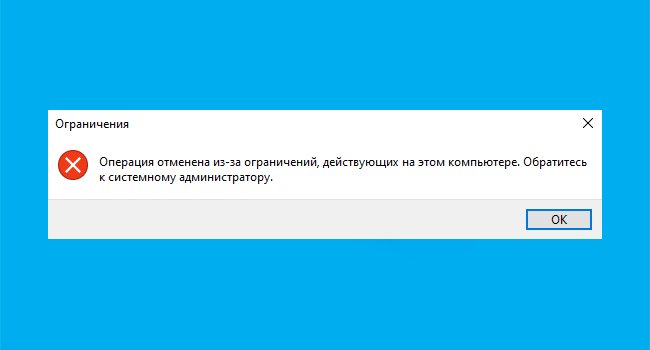
Как заблокировать запуск определенных программ в Windows
Windows 10 на данный момент является самой популярной и лучшей операционной системой для настольных ПК. Операционная система сейчас работает на миллионах компьютеров и ноутбуков. По сравнению с любой другой операционной системой для настольных ПК Windows 10 предлагает больше функций и возможностей. Если вы опытный пользователь Windows 10, возможно, вы знаете о редакторе локальной групповой политики.
Групповая политика Windows — действительно мощный инструмент для настройки системы. Сегодня мы поделимся одним лучшим приемом локальной групповой политики, который позволяет пользователям блокировать запуск определенных приложений. Групповая политика позволит вам создать список приложений, которым вы хотите заблокировать запуск. С помощью локальной групповой политики вы можете ограничить любое приложение.
Действия по блокировке запуска определенных приложений в Windows 10
В этой статье мы поделимся подробным руководством о том, как заблокировать запуск определенных приложений на компьютере с Windows 10. Процесс будет простым, но вам нужно выполнить некоторые действия.
Шаг 1. Прежде всего, нажмите одновременно клавиши Windows Key + R, чтобы открыть диалоговое окно «Выполнить».
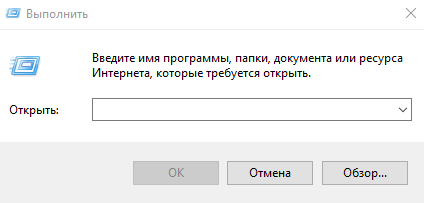
Шаг 2. В диалоговом окне «Выполнить» введите gpedit.msc и нажмите кнопку «ОК».
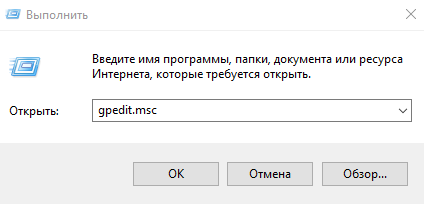
Шаг 3. Откроется редактор локальной групповой политики.
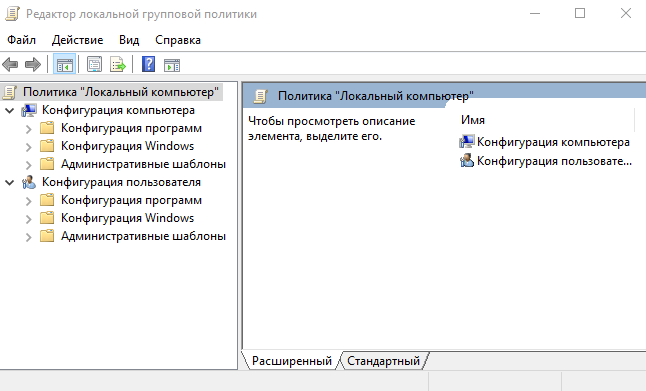
Шаг 4. Теперь перейдите по следующему пути: Конфигурация пользователя > Административные шаблоны > Система.
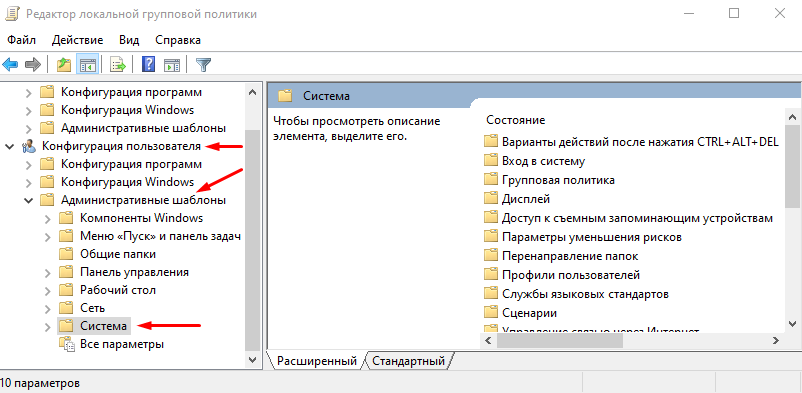
Шаг 5. Найдите и дважды щелкните элемент «Не запускать указанные приложения Windows» на правой панели.
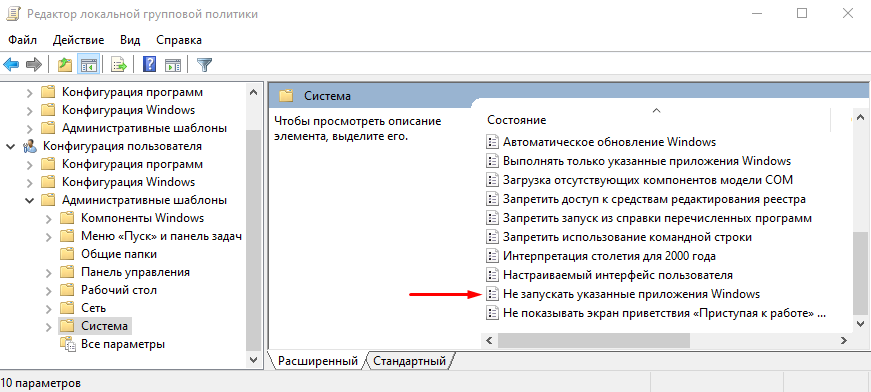
Шаг 6. В открывшемся окне выберите «Включено» и в параметрах нажмите кнопку «Показать».
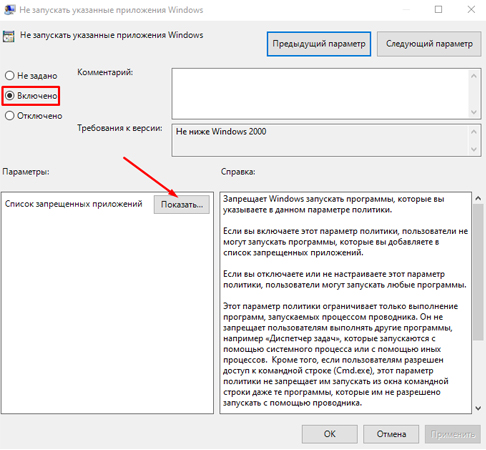
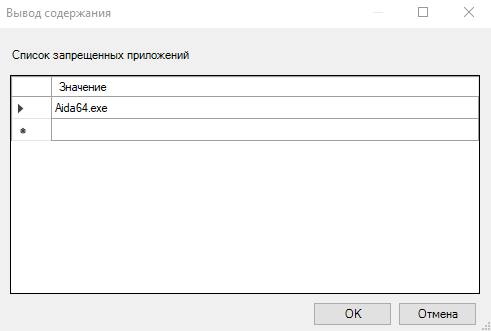
Шаг 8. Просто введите имя исполняемого файла и нажмите кнопку «ОК». В окне «Не запускать указанные приложения Windows» также подтвердите действие кнопкой «ОК».
Шаг 9. Теперь, когда вы попытаетесь запустить заблокированное приложение, вам будет выдано сообщение об ошибке.
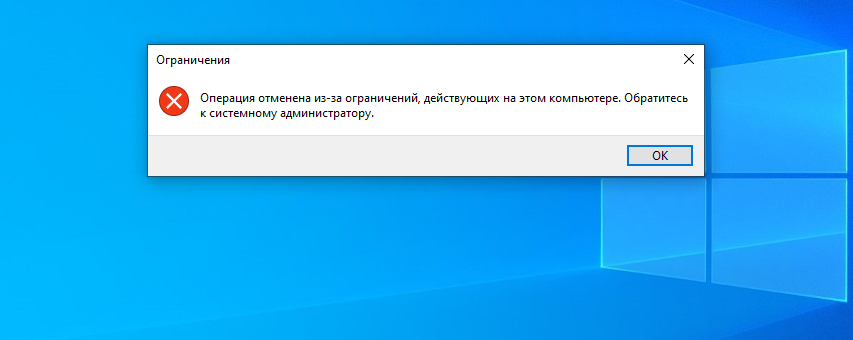
Шаг 10. Чтобы отменить изменения, выберите «Не задано» на шаге № 6.
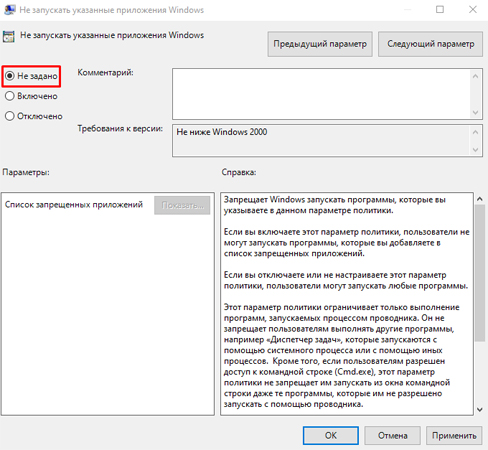
На этом все! Теперь вы знаете, как с помощью нескольких простых шагов можно запретить запуск определенных приложений в Windows 10. Если у вас есть какие-либо вопросы по этому поводу, пожалуйста, задавайте их в комментариях.
Как надежно запретить запуск приложений в Windows 10
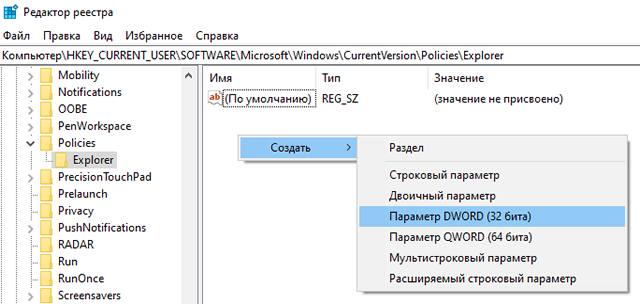
Есть множество веских причин для блокировки приложений в Windows 10 – от того, чтобы убедиться, что ваши сотрудники (или вы) не откладывают на потом рабочие задачи, до обеспечения того, чтобы ваши дети не могли получить доступ к вещам, к которым вы не хотите, чтобы они получали доступ.
Здесь мы покажем вам, как заблокировать приложения и программы в Windows 10 с помощью редактора реестра.
Примечание: перед этим следует принять меры предосторожности и создать резервную копию реестра.
Создайте черный список в редакторе реестра
Сначала убедитесь, что вы вошли в учетную запись Windows, в которой хотите заблокировать приложения. Затем нажмите Win + R и введите regedit в поле «Выполнить», чтобы открыть редактор реестра.
В редакторе реестра перейдите к:
Здесь, на панели слева, щелкните правой кнопкой мыши Policies, затем выберите Создать → Раздел и назовите новый ключ Explorer.
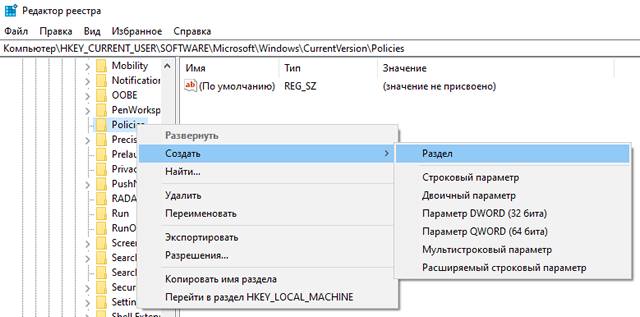
Выберите только что созданную папку/ключ Explorer, затем на панели справа щелкните правой кнопкой мыши пустое место и выберите Создать → Параметр DWORD (32 бита) и назовите его «DisallowRun» (без кавычек).
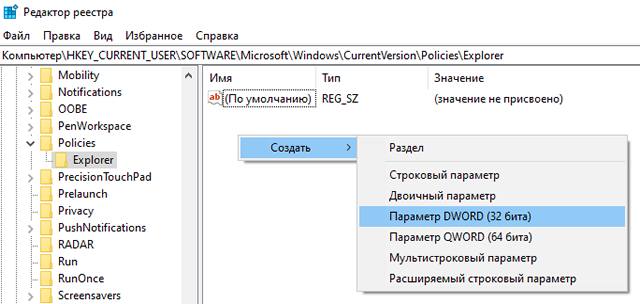
Дважды щелкните «DisallowRun» и измените в поле «Значение» «0» на «1».
Наконец, щелкните правой кнопкой мыши папку Explorer, которую вы создали, на панели слева, выберите Создать → Раздел и назовите DisallowRun.
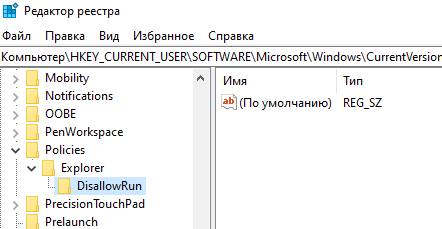
Вы создали чёрный список. Далее просто добавляйте в папку DisallowRun те приложения, которые хотите заблокировать.
Добавить приложения в черный список
Вам необходимо добавить каждую программу, которую вы хотите заблокировать, в раздел DisallowRun.
Чтобы добавить первую запись, щелкните правой кнопкой мыши пустое место на панели справа (с выбранным DisallowRun слева), выберите Создать → Строковый параметр и назовите его «1».
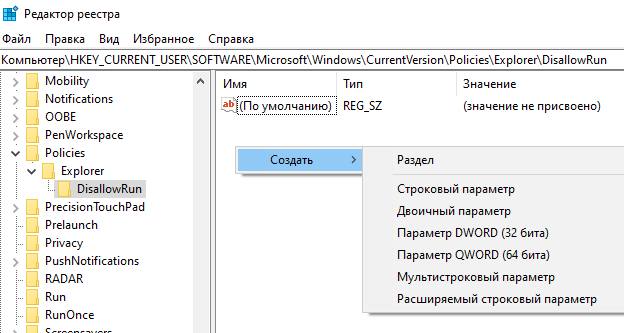
Затем дважды щелкните созданную вами строку и в поле «Значение» введите имя исполняемого файла программы, которую вы хотите заблокировать. Мы заблокируем Steam, потому что нет ничего более отвлекающего от работы, чем знать, что вам нужно пройти 200 игр.
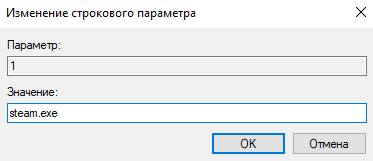
После того, как вы создали свой ключ, перезагрузите компьютер (необязательно), и блокировка начнёт работать.
Чтобы добавить другие приложения в черный список, повторите все те же шаги, но назовите каждое новое строковое значение, которое вы создаете, следующим числом в ряду, например, 2, затем 3, затем 4 и так далее.
Когда вы попытаетесь открыть одно из этих приложений, вы должны увидеть сообщение об отмене операции или вовсе не увидите никакой реакции, если будете использовать ярлык.
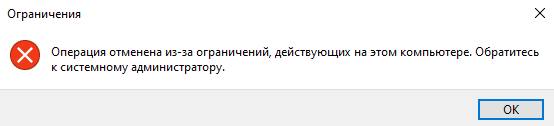
Как разрешить только определенные приложения
Противоположный вариант того, что мы описали выше, – разрешить открытие в учетной записи только определенных приложений или, другими словами, заблокировать все, кроме указанных вами приложений.
Процесс точно такой же как для блокировки программ, за исключением того, что каждый раз, когда вы используете термин «DisallowRun» (как DWORD в папке Explorer и как подключ/подраздел в папке Explorer), используйте вместо этого термин «RestrictRun».
Вы можете одновременно использовать DisallowRun и RestrictRun, но не включайте их одновременно, так как это может вызвать конфликты.
Примечание. Очень важно, чтобы первое приложение, которое вы добавляете в папку «RestrictRun», было «regedit.exe», иначе вы заблокируете редактор реестра и не сможете вносить изменения в будущем. (В этом случае вам потребуется отредактировать реестр этой учетной записи из другой учетной записи администратора.)
Вывод – контроль запуска приложений
Вот и всё. Теперь у вас есть собственный черный список в редакторе реестра, что позволяет вам точно контролировать, к каким приложениям можно получить доступ для определенных учетных записей.
Однако, не относитесь к этому легкомысленно. Реестр функционирует на глубоком уровне вашего ПК, и неправильные действия здесь могут вызвать проблемы. Не забудьте создать резервную копию реестра, создать точки восстановления и быть внимательными при внесении изменений.
Как запретить запуск приложения в Windows 10
Некоторые программы устанавливаются пакетно, к примеру Office, который может запускать несколько приложений, которыми вы не собираетесь пользоваться. По этой причине можно заблокировать ненужные приложения в Windows 10, а точнее процессы программ. Может у вас иные мотивы, и вы просто хотите запретить запуск какого-либо приложения от сторонних пользователей.
Как заблокировать запуск процесса в Windows 10
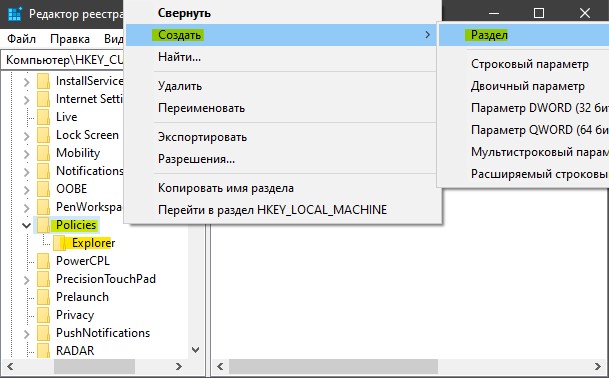
Шаг 2. Теперь нажмите справа на пустом поле правой кнопкой мыши и «Создать» > «Параметр DWORD (32 бита)». Назовите новый параметр DisallowRun, далее щедкните по нему два раза и задайте значение 1.
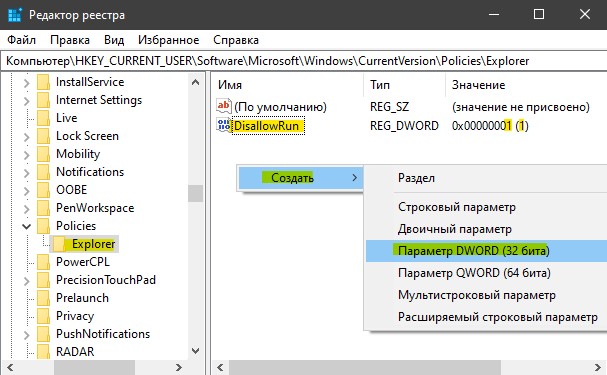
Шаг 3. Далее нажмите правой кнопкой мыши на папке Explorer и «Создать» > «Раздел». Назовите новый раздел DisallowRun.

Шаг 4. Слева, выделите одним нажатием папку DisallowRun, а справа нажмите на пустом поле правой кнопкой мыши и «Создать» > «Строковый параметр». Назовите новый параметр любым именем. Я, назову yandex, так как буду блокировать Яндекс Браузер.
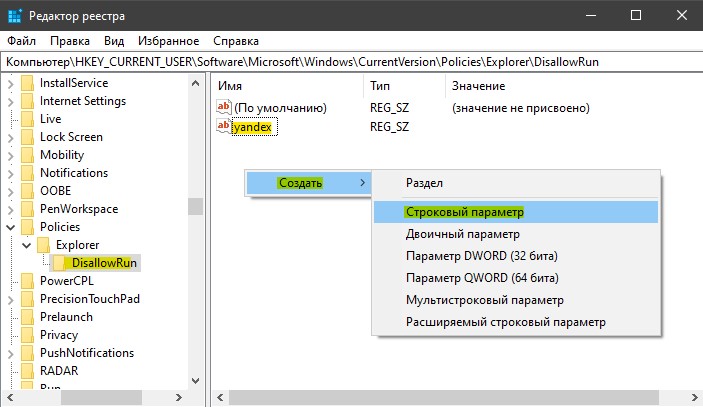
Шаг 5. Нажмите два раза мышкой по новому созданному параметру, в моем случае yandex, и задайте значение. В данном случае значение, это процесс исполняемого файла приложения. Яндекс браузер имеет процесс browser.exe. Далее перезагрузите ПК и программа не запуститься.
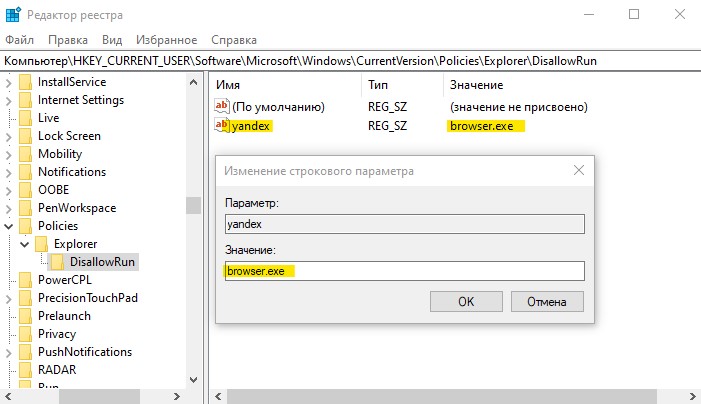
Как узнать какая программа относиться к какому-либо процессу?
Если вы не знаете исполняемый процесс какой-либо программы, то откройте диспетчер задач. Нажмите правой клавишей мыши в столбце «Имя» (на пустом поле) и выберите «Имя процесса».
Запрет на запуск программ Windows 10
Большинство пользователей персональных компьютеров хоть раз в жизни сталкивались с такой проблемой, как запуск нежелательных программ в операционной системе. Большой проблемой это не является, но может вызвать некоторые неудобства во время работы за ПК. Запрет на запуск программ в Windows 10 может быть обусловлен несколькими причинами. Например, пользователь установил несколько программ, которые будут оповещать его о своей работе, используя ресурсы компьютера и оповещать о своей деятельности в области уведомлений (системном трее). В данном случае, ненужные человеку программы можно отключить, удалив их из автозагрузки.
Распространенной причиной запрета на запуск может быть нежелание использовать одни и те же программы несколькими пользователями. Обычно, такое происходит когда компьютер имеет две и более учетных записей, под каждой из которых в систему заходят разные люди, используя разное программное обеспечение. Основному пользователю (системному администратору) целесообразно будет указать, какие программы будут использоваться в системе. В данной статье будут рассмотрены основные способы запрета запуска программ в Windows 10.
Диспетчер задач
Программы автозагрузки — то, что запускается при входе в систему. Это может быть все что угодно, но обычно — это антивирусы, различные мессенджеры и сервисы, которые отображаются в области уведомления мелкими значками. Для запрета запуска нежелательных программ можно обратиться к диспетчеру задач. Для этого снизу на панели задач кликаем правой кнопкой мыши и в меню выбираем Диспетчер задач.

В открывшемся окне переходим на вкладку Автозагрузка. В нем вы увидите список программ которые запускаются автоматически в месте с Windows. Для того чтобы запретить запуск программы нужно кликнуть на нужной прогремме правой кнопкой и выбрать пункт Выключить.

Редактор групповой политики
Одним из самых распространенных способов запрета нежелательных программ — это манипуляции в редакторе локальной групповой политики. Для этого в программе «Выполнить», нужно прописать: gpedit.msc.

В нем нужно выбрать «Включить». Затем ниже нажать на «Показать».

Откроется список запрещенных программ, в котором и нужно написать полное, с расширением, название нежелательного приложения, например: «Skype.exe». После этого следует перезагрузить компьютер и запрещенная программа не запустится.

В некоторых базовых сборках Windows 10 редактор групповой политики может не запускать через команду «gpedit.msc». В данном случае приложение нужно запускать вручную.
Реестр операционной системы
Убрать программы из автозапуска можно посредством системного реестра. Для вызова редактора реестра, в приложении «Выполнить», прописывается: RegEdit.exe. В появившемся окне нужно перейти по такому адресу: HKEY_CURRENT_USER SOFTWARE Microsoft Windows CurrentVersion Run.
В правой стороне появится список программ которые запускается при входе в Windows системным администратором. Список легко редактируется^ пользователь может удалять программы и добавлять другие, создавая новый параметр.

Что добавить программу нужно кликнуть правой кнопкой мыши по пустому месту в окне со списком и создать строковый параметр, задавая ему любое имя. После появления нового параметра, нужно кликнуть по нему для того, чтобы указать расположение исполняемого файла.
В статье было рассмотрено три основных метода повлиять на запуск программ средствами Windows. Помимо этого, существует большое количество стороннего программного обеспечения для регулировки автозапуска, которое можно найти на просторах сети. Например, программа Autoruns отлично справляется с своей задачей. Управление автозагрузкой, есть в известном чистильщике программной среды от мусора — Ccleaner и других программах подобного рода.
Источник: doma35.ru
WindowsPro — Портал о Windows
Конечно, запретить запуск / выполнение определенного приложения на компьютере можно утилитами от сторонних разработчиков.
Но не многие знают, что подобную операцию можно совершить стандартными возможностями ОС Windows. Для этого в системе предусмотрена программа AppLocker.
Как найти ее?
— Заходим в Панель управления;
— Затем выбираем «Администрирование»;

step_1
— Открываем пункт «Локальная политика безопасности»;
— Находим «Политики управления приложениями», раскрываем ее;

finish
— Видим и запускаем AppLocker.
— Остается лишь создать правила, которые будут запрещать запуск выбранных приложений (программ или игр).
Приятным бонусом является возможность создать запрет на доступ к какой-либо папке или файлу на компьютере.
Источник: windowspro.ru
Как запретить запуск определенных приложений

При администрировании сколько-нибудь значительного количества систем Microsoft Windows рано или поздно непременно возникает необходимость пользователям запретить запуск определенных приложений — игр, файлообменных клиентов и т. п. Это не только повышает производительность работы, но и позволяет предотвратить вероятность судебного преследования компании (в случае с P2P-клиентами).
Для блокирования приложений обычно приходится ставить дополнительное программное обеспечение. Одна из таких программ — это Process Blocker. Хотя утилита пока еще находится в стадии разработки, она уже представляет собой весьма эффективный инструмент, позволяющий предотвратить запуск приложений, которые не нужно запускать.
Но поскольку на данный момент утилита представлена только в бета-версии, есть у нее один недостаток. Дело в том, что Process Blocker блокирует процессы не на постоянной основе, а в момент запуска, поэтому процессы, которые запускаются мгновенно, могут проскользнуть мимо блокиратора.
Учитывая этот момент, давайте посмотрим, как работает новая утилита.
Загрузка и установка
Как и все нормальные приложения Windows, Process Blocker очень легко установить. Утилита совместима со всеми версиями Windows выше Win2000, за исключением ME. Скачать версию для 32- или 64-разрядной системы можно на
сайте Process Blocker
. Установщик представлен в формате «.msi». Процесс установки вполне стандартен и запускается двойным щелчком.
После установки в каталоге «Program Files» появится новая папка «Process Blocker» со следующими файлами:
• «list.txt» — файл конфигурации;
• «Process Blocker» — приложение;
• «processblocker.chm» — скомпилированный файл справки;
• «Tray Informer» — апплет для вывода сообщений о блокировании процессов в области уведомлений.
Настройка
Настроить Process Blocker очень легко: достаточно открыть файл «list.txt» и вписать в него программы, которые нужно заблокировать (по одной на строчку).
СОВЕТ: если вы работаете в Windows Vista, и у вас включен Контроль учетных записей пользователей (UAC), удобнее всего будет переместить файл «list.txt» из папки «Program FilesProcess Blocker» на рабочий стол, отредактировать, а потом вернуть на место.
Содержимое «list.txt» исчерпывается двумя строчками:
ExampleFile.exe
AnotherOne.exe
Эти шаблоны нужно просто удалить и добавить вместо них собственные программы. Полный путь к исполняемому файлу, к счастью, вводить не надо, но имя файла должно быть указано точно. Большинство или почти все исполняемые файлы программ имеют расширение «.exe». Давайте для примера заблокируем веб-браузер Safari . Для этого добавим в файл «list.txt» строчку «safari.exe».
Закончив добавление программ, файл нужно сохранить, закрыть и вернуть обратно в папку «Program FilesProcess Blocker», если он был перемещен. После этого необходимо перезапустить службу Process Blocker, чтобы изменения вступили в силу.
Для этого нужно нажать правой кнопкой мыши на объекте «Компьютер» (Computer) в меню «Пуск» и выбрать опцию «Управление» (Manage). Откроется консоль «Управление компьютером» (Computer Management). Здесь нужно выбрать папку «Службы» (Services) в разделе «Службы и приложения» (Services and Applications). При этом в основной панели появится список запущенных процессов.
В этом списке нужно найти Process Blocker, нажать на нем правой кнопкой мыши и выбрать опцию «Перезапустить» (Restart). Process Blocker тут же перезапустится, и можно будет приступать к тестированию.
Теперь давайте попытаемся запустить Safari из меню «Пуск». Браузер не запустится, а вместо этого в области уведомлений появится сообщение о том, что Safari заблокирован.
В заключение
Разумеется, опытные пользователи могут обойти Process Blocker — например, остановить соответствующий процесс в консоли «Управление компьютером» или найти файл «list.txt» и удалить из него приложения, которые хотят запустить. Но в большинстве случаев Process Blocker представляет собой прекрасное, недорогое и эффективное решение проблемы, которая так мучает многих системных администраторов.
Источник: sovetologcom.ru